Siguran sam da ste već imali ovo iskustvo. Vaša vas je mama (ili djed, ili prijatelj) nazvala jer ne mogu shvatiti kako to učiniti na svom Galaxy telefonu. Dakle, sljedeći sat provodite frustrirajuće pokušavajući shvatiti njihov problem i objašnjavajući kako ga riješiti, ali to ne uspijeva. Ne bi li bilo lakše kad biste im jednostavno mogli pokazati kako to učiniti za sebe? Pomoću funkcije snimanja zaslona na vašem Samsung Galaxy S20 možete. Pokazat ću vam kako je lako u sljedećim koracima (i neću biti frustriran s vama, obećavam).
Kako koristiti snimač zaslona na Galaxyju S20
- Otvoren zaključani zaslon vašeg S20.
-
Povucite prema dolje s vrha zaslona da biste pristupili sjeni obavijesti i proširili se da biste došli do postavki sustava.
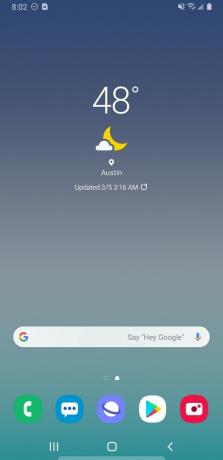
 Izvor: Jeramy Johnson / Android Central
Izvor: Jeramy Johnson / Android Central -
Prebacivanje snimača zaslona obično se nalazi na drugoj stranici / kartici postavki, osim ako ga prethodno niste premjestili. Dodirnite na tome.
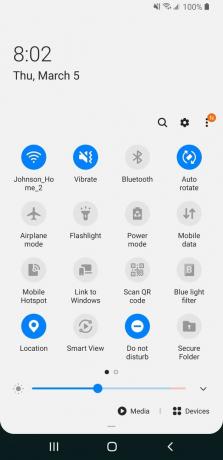
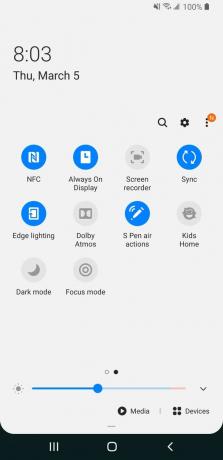 Izvor: Jeramy Johnson / Android Central
Izvor: Jeramy Johnson / Android Central - Pojavit će se dijaloška kartica koja će tražiti da odobrite Samsung za snimanje slika i videozapisa. Dodirnite Dopustite.
- Pojavit će se nova dijaloška kartica koja traži pokretanje snimanja snimačem zaslona. Ovdje možete odlučiti želite li da na snimci zaslona nema zvuka, samo medijski zvukovi ili medijski zvukovi i mikrofon (ako želite ispričati ono što prikazujete). Dodirnite željenu opciju.
-
Dodirnite Počnite snimati.

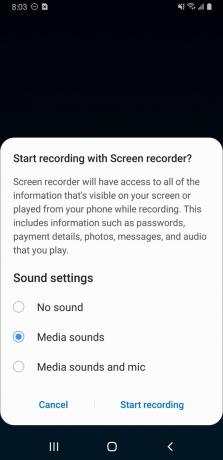 Izvor: Jeramy Johnson / Android Central
Izvor: Jeramy Johnson / Android Central - Sada se možete kretati kroz korisničko sučelje i aplikacije kako biste bilježili bilo koju aktivnost na zaslonu koju želite. U gornjem desnom dijelu zaslona trebali biste vidjeti mali skočni oblačić. Kad završite sa snimanjem, možete dodirnuti četvrtasta ikona zaustaviti.
-
Na dnu zaslona pojavit će se maleni skočni prozor koji označava da je snimka spremljena. Možeš pristup toj snimci u svojoj aplikaciji Samsung Gallery, aplikaciji Google Photos ili bilo kojoj drugoj zadanoj aplikaciji za pohranu fotografija.
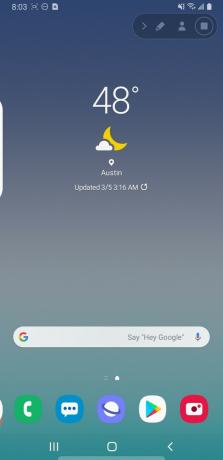
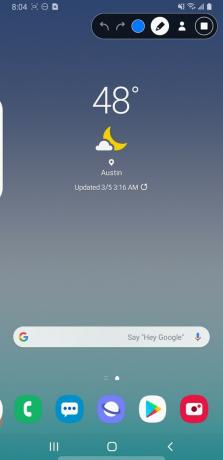
 Izvor: Jeramy Johnson / Android Central i Jeramy Johnson / Android Central
Izvor: Jeramy Johnson / Android Central i Jeramy Johnson / Android Central
Samsungova značajka snimača zaslona jednako je jednostavna za upotrebu kao i na iPhoneu. Sada svojim roditeljima možete pokazati kako koristiti tu novu aplikaciju ili stvoriti vlastiti korak-po-korak vodič za dijeljenje!
Naši vrhunski odabiri opreme
Ako imate stariji Galaxy i želite nadograditi, ovaj je trio trenutno najbolja ponuda Samsunga.
